Große Updates, ob es sich dabei nun um Aktualisierungen für das Apple-Betriebssystem handelt oder für Microsoft Office, nutzen unter macOS die maximal verfügbare Internet-Bandbreite. E-Mails abrufen oder Seiten ansurfen kann man während der Dauer dieser Downloads auch mit anderen Geräten größtenteils vergessen. Wenn kein Router mit Bandbreitenmanagement zum Einsatz kommt, wird die Bandbreite komplett durch den Download belegt. Selbst bei einigermaßen guter Internetverbindung von 32 MBit/s kann die Wartezeit lästig werden, da die Downloads durchaus mehrere Hundert Megabyte groß sind und manchmal sogar mehr als 1 GByte umfassen.
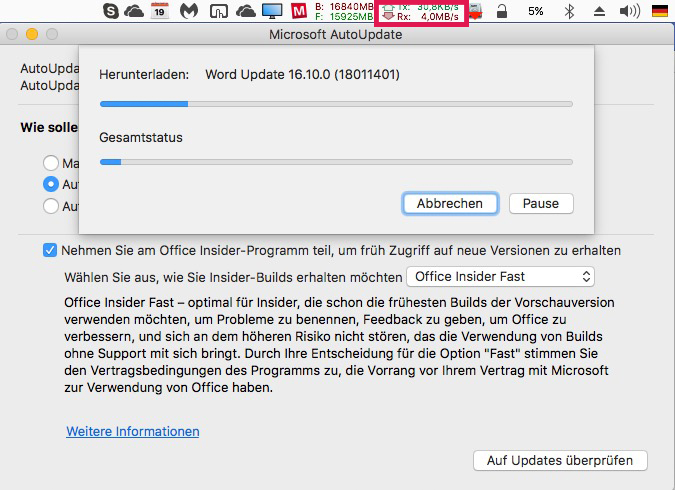 Downloads von Microsoft Office nehmen die komplette Bandbreite der 32-MBit/s-Leitung in Beschlag (Screenshot: ZDNet.de).
Downloads von Microsoft Office nehmen die komplette Bandbreite der 32-MBit/s-Leitung in Beschlag (Screenshot: ZDNet.de).
Das Problem lässt sich jedoch lösen. Und zwar sogar relativ einfach. Dazu ist es allerdings nötig, ein Apple-Developer-Konto anzulegen und Xcode sowie die die Additional Tools for Xcode zu installieren. Wer Xcode schon nutzt, wählt das für die installierte Version entsprechende Paket aus.
Nach dem Download öffnet man mit einem Klick das Disk Image (DMG), navigiert in den Ordner Hardware und führt mit einem Doppelklick auf „Network Link Conditioner.prefpane“ die Installation des Tools aus. Dieses steht anschließend unter Systemeinstellungen zur Verfügung.
Zur Konfiguration lassen sich entweder die vorinstallierten Profile nutzen oder man erstellt ein eigenes. Verfügt man über eine Internetverbindung mit 32 MBit/s Download- und 2 MBit/s Upload sind beispielsweise die Werte 20 mbps für den Downlink und 1 mbps für den Uplink geeignet, um die Bandbreite effektiv zu begrenzen, sodass andere Nutzer im selben Netzwerk noch auf das Internet zugreifen können.
Report: State of Digital Transformation EMEA 2019
Zu den größten Hürden der digitalen Transformation zählen der mobile Zugriff auf Unternehmensdaten und Anwendungen, die Nutzung unsicherer Netzwerke und nicht verwalteter Geräte. Das geht aus dem Report „State of Digital Transformation EMEA 2019“ von Zscaler hervor. Jetzt den vollständigen Report herunterladen!



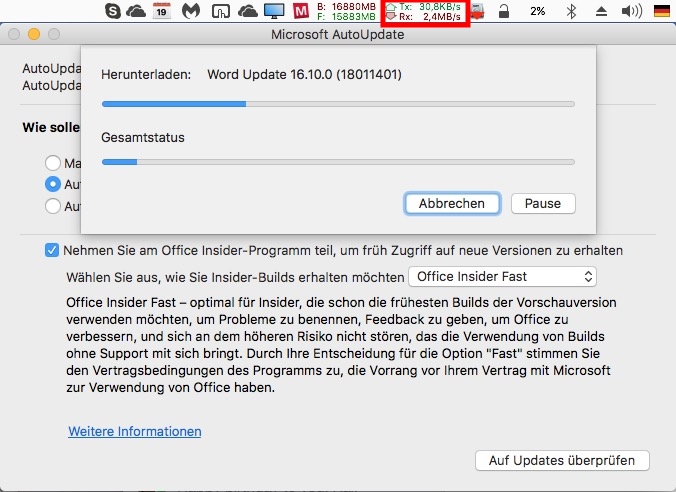

Neueste Kommentare
Noch keine Kommentare zu Praxistipp macOS: Bandbreite begrenzen
Kommentar hinzufügenVielen Dank für Ihren Kommentar.
Ihr Kommentar wurde gespeichert und wartet auf Moderation.